MongoDB Atlas SQL-interface
Notitie
Het volgende connectorartikel wordt geleverd door MongoDB, de eigenaar van deze connector en een lid van het Microsoft Power Query Verbinding maken or Certification Program. Als u vragen hebt over de inhoud van dit artikel of wijzigingen wilt aanbrengen in dit artikel, gaat u naar de MongoDB-website en gebruikt u de ondersteuningskanalen daar.
Samenvatting
| Item | Beschrijving |
|---|---|
| Releasestatus | Bèta |
| PRODUCTEN | Power BI (Semantische modellen) Power BI (gegevensstromen) Fabric (Dataflow Gen2) |
| Ondersteunde verificatietypen | Database (gebruikersnaam/wachtwoord) |
Vereisten
Als u de MongoDB Atlas SQL-connector wilt gebruiken, moet u een federatieve Atlas-database instellen.
Verbindingsgegevens verkrijgen voor uw federatieve database-exemplaar
- Navigeer naar uw federatieve database-exemplaar. Selecteer in Atlas Gegevensfederatie in het linkernavigatievenster.
- Selecteer Verbinding maken om de verbinding met het federatieve database-exemplaar te openen.
- Selecteer Verbinding maken met behulp van de Atlas SQL Interface.
- Selecteer Power BI Verbinding maken or.
- Kopieer de naam van uw federatieve database en de MongoDB-URI. U hebt ze in een latere stap nodig.
Notitie
Als sommige of alle gegevens afkomstig zijn van een Atlas-cluster, moet u MongoDB versie 5.0 of hoger gebruiken om te profiteren van Atlas SQL.
U wordt ook aangeraden het MongoDB Atlas SQL ODBC-stuurprogramma te installeren voordat u de MongoDB Atlas SQL-connector gebruikt.
Ondersteunde mogelijkheden
- Import
Verbinding maken naar de federatieve Atlas-database van MongoDB met behulp van de Atlas SQL-interface van Power Query Desktop
Verbinding maken met behulp van de Atlas SQL-interface:
Selecteer Gegevens ophalen op het lint Start in Power BI Desktop.
Selecteer Database in de categorieën aan de linkerkant, selecteer MongoDB Atlas SQL en selecteer vervolgens Verbinding maken.
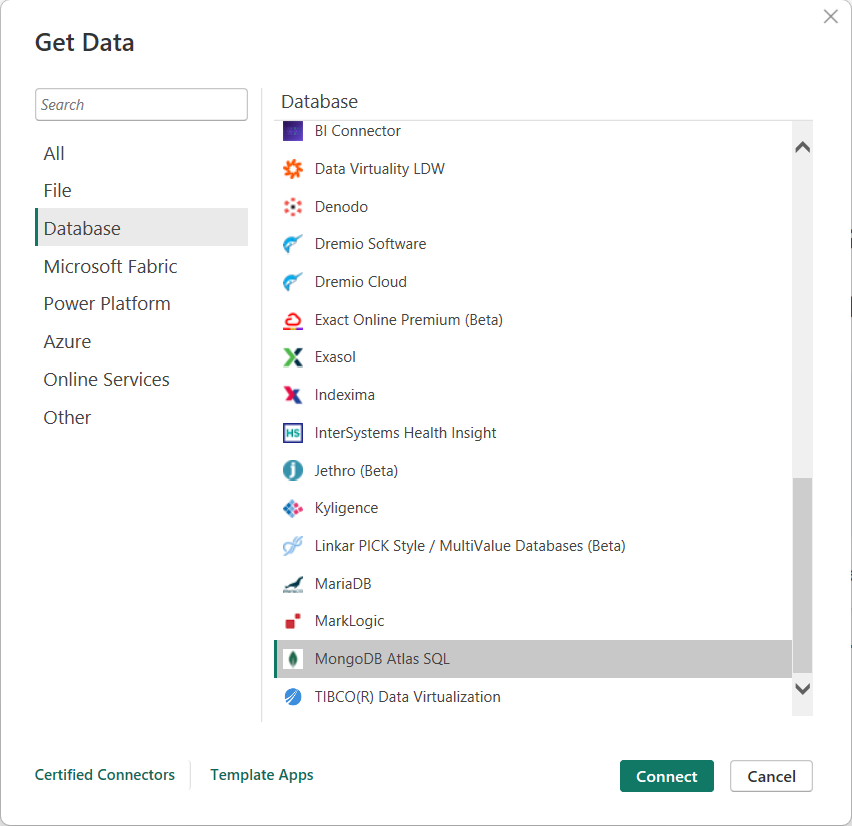
Als u voor het eerst verbinding maakt met de MongoDB Atlas SQL-connector, wordt er een kennisgeving van derden weergegeven. Selecteer 'Waarschuw me niet opnieuw met deze connector' als u niet wilt dat dit bericht opnieuw wordt weergegeven.
Selecteer Doorgaan.
Vul in het MongoDB Atlas SQL-venster dat wordt weergegeven de volgende waarden in:
- De MongoDB-URI. Vereist. Gebruik de MongoDB-URI die is verkregen in de vereisten. Zorg ervoor dat deze niet uw gebruikersnaam en wachtwoord bevat. URI's met gebruikersnaam en/of wachtwoorden worden geweigerd.
- De naam van uw federatieve database . Vereist
Gebruik de naam van de federatieve database die is verkregen in de vereisten.
Selecteer OK.
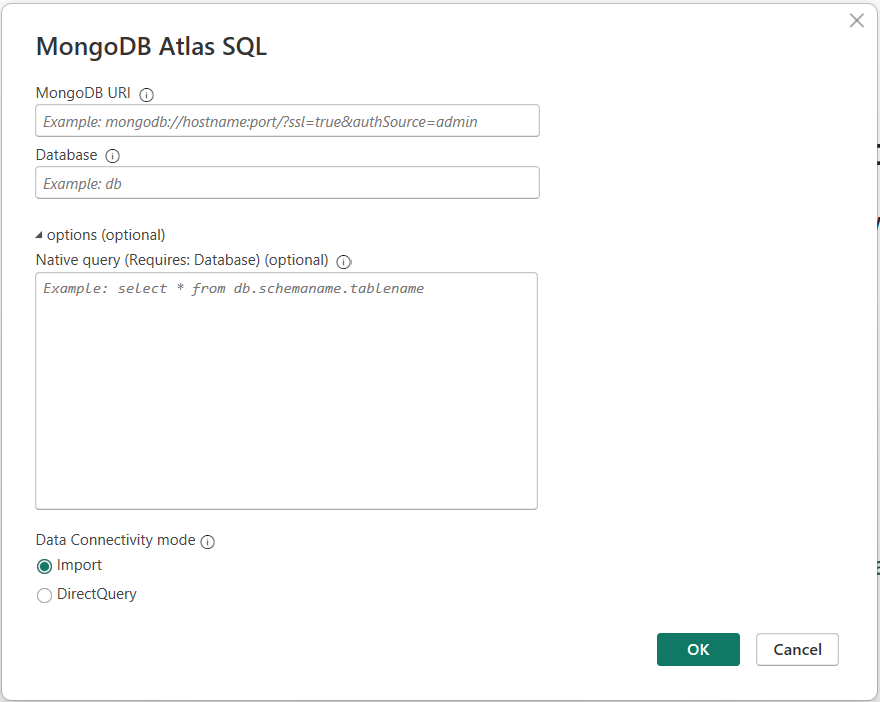
Voer de gebruikersnaam en het wachtwoord voor toegang tot de Atlas MongoDB-database in en selecteer Verbinding maken.
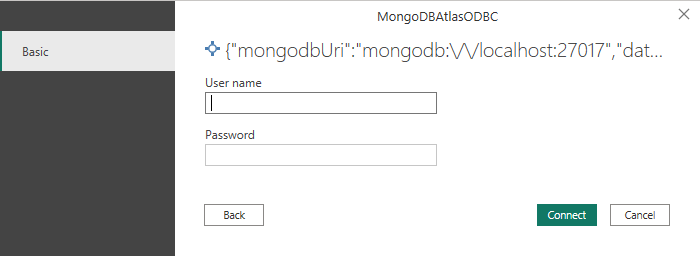
Notitie
Zodra u uw gebruikersnaam en wachtwoord voor een bepaalde federatieve Atlas-database hebt ingevoerd, gebruikt Power BI Desktop dezelfde referenties in volgende verbindingspogingen. U kunt deze referenties wijzigen door naar Instellingen>voor bestandsopties en>instellingen voor gegevensbron te gaan.
Selecteer in Navigator een of meer elementen die u wilt importeren en gebruiken in Power BI Desktop. Selecteer vervolgens Laden om de tabel in Power BI Desktop te laden of Gegevens transformeren om de Power Query-editor te openen, waar u de set gegevens die u wilt gebruiken kunt filteren en verfijnen en vervolgens die verfijnde set gegevens in Power BI Desktop kunt laden.
Verbinding maken naar de federatieve Atlas-database van MongoDB met behulp van de Atlas SQL-interface van Power Query Online
Verbinding maken met behulp van de Atlas SQL-interface:
Selecteer MongoDB Atlas SQL op de pagina Power Query - Gegevensbron kiezen.
Vul op de pagina Verbinding maken ion-instellingen de volgende waarden in:
- De MongoDB-URI. Vereist. Gebruik de MongoDB-URI die is verkregen in de vereisten. Zorg ervoor dat deze niet uw gebruikersnaam en wachtwoord bevat. URI's met gebruikersnaam en/of wachtwoorden worden geweigerd.
- De naam van uw federatieve database . Vereist
Gebruik de naam van de federatieve database die is verkregen in de vereisten. - Voer een Verbinding maken ionnaam in.
- Kies een gegevensgateway.
- Voer de gebruikersnaam en het wachtwoord voor toegang tot de Atlas MongoDB-database in en selecteer Volgende.
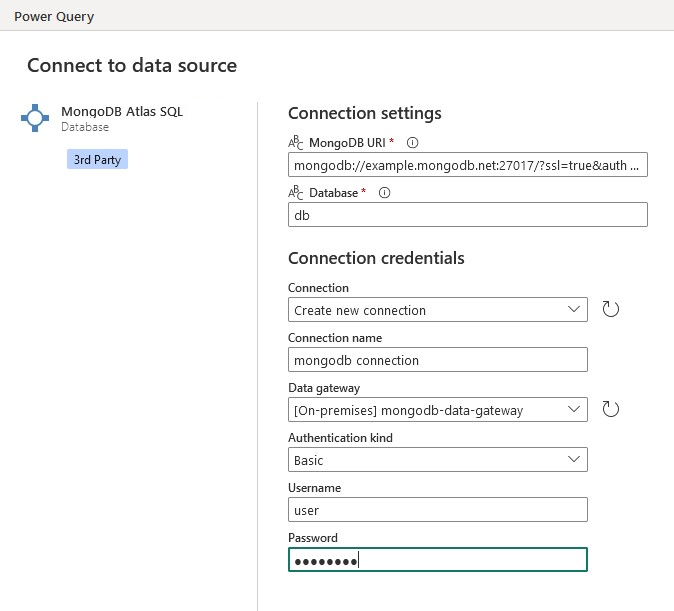
Selecteer in het scherm Navigator de gegevens die u nodig hebt en selecteer vervolgens Gegevens transformeren. Met deze selectie wordt de Power Query-editor geopend, zodat u de gegevensset kunt filteren en verfijnen die u wilt gebruiken.
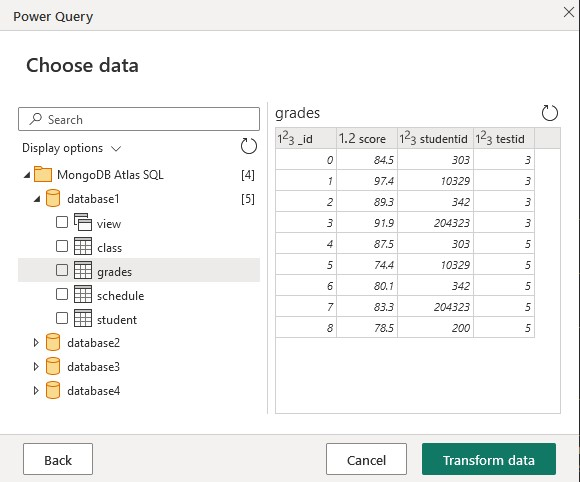
Problemen oplossen
Wanneer de verbinding niet tot stand kan worden gebracht, wordt het algemene foutbericht The driver returned invalid (or failed to return) SQL_DRIVER_ODBC_VER: 03.80 weergegeven. Begin met het controleren van uw referenties en hebt u geen netwerkproblemen met toegang tot uw federatieve database.
Volgende stappen
Mogelijk vindt u ook de volgende informatie nuttig: